Відмінності між версіями «Підтвердження даних»
Матеріал з Інструкція користувача
| Рядок 13: | Рядок 13: | ||
''Малюнок 4.17 - Приклад сповіщення щодо необхідності підтвердження даних'' | ''Малюнок 4.17 - Приклад сповіщення щодо необхідності підтвердження даних'' | ||
| − | Якщо | + | Якщо ви вже підтверджували актуальність даних, але у систему були внесені зміни, у реєстрі артикулів у параметрі "Дата останнього підтвердження" показано повідомлення червоним кольором, що дані не підтверджено (Малюнок 4.18). |
При цьому у формі перегляду даних про товар, жовтим кольором підсвічено розходження з останніми підтвердженими даними (Малюнок 4.19). | При цьому у формі перегляду даних про товар, жовтим кольором підсвічено розходження з останніми підтвердженими даними (Малюнок 4.19). | ||
| Рядок 21: | Рядок 21: | ||
'''1.''' На Головній сторінці сайту виберіть модуль '''"Товари"'''. | '''1.''' На Головній сторінці сайту виберіть модуль '''"Товари"'''. | ||
| − | [[Файл:Підтвердження_даних_new_1.png| | + | [[Файл:Підтвердження_даних_new_1.png|none|frame|link=|180px]] |
''Малюнок 4.18 - Модуль "Товари"'' | ''Малюнок 4.18 - Модуль "Товари"'' | ||
| Рядок 27: | Рядок 27: | ||
'''2.''' Успішно перейшовши до модуля по роботі з товарами, оберіть блок '''"Дані про товар"'''. | '''2.''' Успішно перейшовши до модуля по роботі з товарами, оберіть блок '''"Дані про товар"'''. | ||
| − | [[Файл:Підтвердження_даних_new_2.png| | + | [[Файл:Підтвердження_даних_new_2.png|none|frame|link=|180px]] |
''Малюнок 4.19 - Блок "Дані про товар"'' | ''Малюнок 4.19 - Блок "Дані про товар"'' | ||
| − | '''3.''' У каталозі товарів, за допомогою натискання лівою клавішею мишки | + | '''3.''' У каталозі товарів, за допомогою натискання лівою клавішею мишки виберіть потрібний для підтвердження даних артикул (Малюнок 4.20). |
| − | [[Файл: | + | [[Файл:2023-10-19_10-40-59_Звірка_new_16.png|180px|link=|frame|none]] |
''Малюнок 4.20 - Каталог товарів'' | ''Малюнок 4.20 - Каталог товарів'' | ||
| Рядок 41: | Рядок 41: | ||
Для підтвердження даних натисніть кнопку '''"Підтвердити"''' (Малюнок 4.21). | Для підтвердження даних натисніть кнопку '''"Підтвердити"''' (Малюнок 4.21). | ||
| − | [[Файл: | + | '''Зверніть увагу!''' Якщо в полі "Постачальник" нічого не обрано, кнопка "Підтвердити" заблокована. При наведенні курсору мишки на кнопку, вам буде відображено текстову підказку про необхідність обрати контрагента: |
| + | |||
| + | [[Файл:2023-10-19_10-35-49_Звірка_new_15.png|180px|link=|frame|none]] | ||
| + | |||
| + | [[Файл:2023-10-19_10-41-37_Звірка_new_17.png|180px|link=|frame|none]] | ||
''Малюнок 4.21 - Підтвердження даних '' | ''Малюнок 4.21 - Підтвердження даних '' | ||
| Рядок 47: | Рядок 51: | ||
'''5.''' У результаті успішного підтвердження актуальності даних по артикулу, на екрані Вашого ПК буде відображено відповідне інформаційне повідомлення, для закриття якого потрібно натиснути кнопку "ОК" (Малюнок 4.22). | '''5.''' У результаті успішного підтвердження актуальності даних по артикулу, на екрані Вашого ПК буде відображено відповідне інформаційне повідомлення, для закриття якого потрібно натиснути кнопку "ОК" (Малюнок 4.22). | ||
| − | [[Файл: | + | [[Файл:2023-10-19_10-42-22_Звірка_new_18.png|180px|link=|frame|none]] |
''Малюнок 4.22 - Інформаційне повідомлення'' | ''Малюнок 4.22 - Інформаційне повідомлення'' | ||
| Рядок 53: | Рядок 57: | ||
'''6.''' Після того, як було успішно виконано підтвердження даних, у назві закладки "Підтверджені дані" показано у дужках дату та час, коли було виконано підтвердження (Малюнок 4.23). | '''6.''' Після того, як було успішно виконано підтвердження даних, у назві закладки "Підтверджені дані" показано у дужках дату та час, коли було виконано підтвердження (Малюнок 4.23). | ||
| − | [[Файл: | + | [[Файл:2023-10-19_10-42-51_Звірка_new_19.png|180px|link=|frame|none]] |
''Малюнок 4.23 - Дата та час, коли було підтверджено дані'' | ''Малюнок 4.23 - Дата та час, коли було підтверджено дані'' | ||
| Рядок 59: | Рядок 63: | ||
'''7.''' На вкладках "Основні дані", "Логістичні дані", "Тара та упаковка", відображено дані, що було підтверджено. | '''7.''' На вкладках "Основні дані", "Логістичні дані", "Тара та упаковка", відображено дані, що було підтверджено. | ||
| − | [[Файл: | + | [[Файл:2023-10-19_10-43-05_Звірка_new_20.png|180px|link=|frame|none]] |
''Малюнок 4.24 - Відображення підтверджених даних'' | ''Малюнок 4.24 - Відображення підтверджених даних'' | ||
| Рядок 65: | Рядок 69: | ||
'''8.''' Процес підтвердження актуальності даних фіксується логами про виконання дії і доступний до перегляду на закладці "Коментарі" (Малюнок 4.25). | '''8.''' Процес підтвердження актуальності даних фіксується логами про виконання дії і доступний до перегляду на закладці "Коментарі" (Малюнок 4.25). | ||
| − | [[Файл: | + | [[Файл:2023-10-19_10-43-29_Звірка_new_21.png|180px|link=|frame|none]] |
''Малюнок 4.25 - Закладка "Коментарі"'' | ''Малюнок 4.25 - Закладка "Коментарі"'' | ||
| − | '''9.''' Після | + | '''9.''' Після успішного підтвердження даних, у каталозі товарів в параметрі "Дата останнього підтвердження" відображено інформацію щодо того, коли було виконано підтвердження (Малюнок 4.26). |
| − | [[Файл: | + | [[Файл:2023-10-19_10-43-56_Звірка_new_22.png|180px|link=|frame|none]] |
''Малюнок 4.26 - Каталог товарів'' | ''Малюнок 4.26 - Каталог товарів'' | ||
Поточна версія на 13:17, 19 жовтня 2023
Ви (як постачальник) маєте слідкувати за актуальністю даних по своїм товарам. З цією метою передбачено можливість підтвердження актуальності даних.
Підтверджувати актуальність логістичних даних потрібно раз в 45 днів. У тому разі, якщо з моменту останнього підтвердження минуло 45 днів, Ви на електрону пошту щоденно будете отримувати сповіщення, що є непідтверджені дані (Малюнок 4.17).
Примітка:
1. Дату останнього підтвердження актуальності лог. даних на сайті відображено у каталозі товарів в полі "Дата останнього підтвердження".
2. Сповіщення на електрону пошту, Ви будете отримувати тільки в тому випадку, якщо у Вашому особистому кабінеті на сайті порталу проставлено ознаку в параметрі "Отримувати сповіщення щодо усіх заявок".

Малюнок 4.17 - Приклад сповіщення щодо необхідності підтвердження даних
Якщо ви вже підтверджували актуальність даних, але у систему були внесені зміни, у реєстрі артикулів у параметрі "Дата останнього підтвердження" показано повідомлення червоним кольором, що дані не підтверджено (Малюнок 4.18).
При цьому у формі перегляду даних про товар, жовтим кольором підсвічено розходження з останніми підтвердженими даними (Малюнок 4.19).
Для того, щоб підтвердити актуальність даних по артикулу необхідно:
1. На Головній сторінці сайту виберіть модуль "Товари".
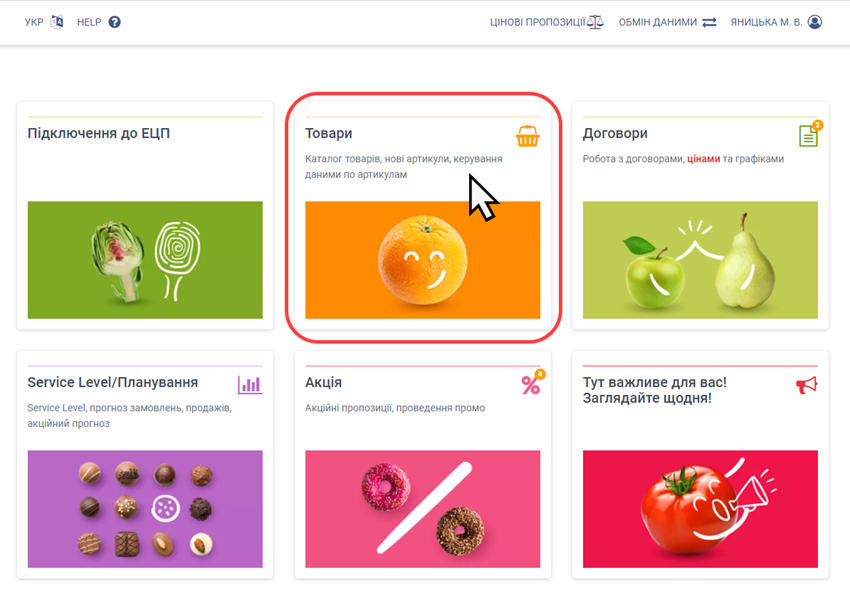
Малюнок 4.18 - Модуль "Товари"
2. Успішно перейшовши до модуля по роботі з товарами, оберіть блок "Дані про товар".
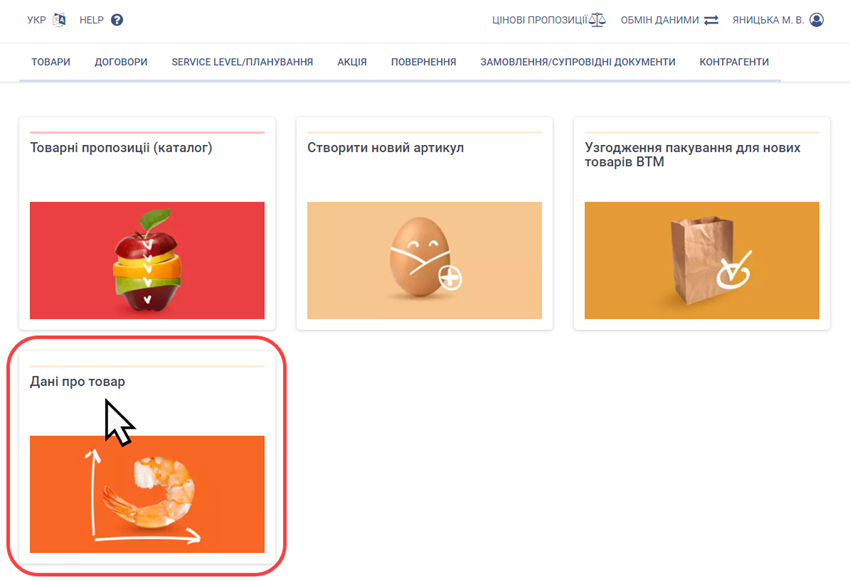
Малюнок 4.19 - Блок "Дані про товар"
3. У каталозі товарів, за допомогою натискання лівою клавішею мишки виберіть потрібний для підтвердження даних артикул (Малюнок 4.20).
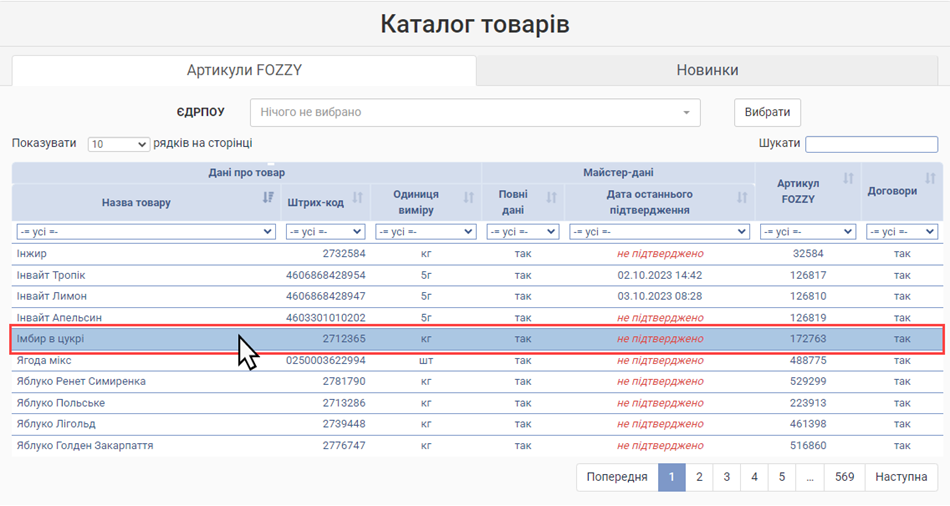
Малюнок 4.20 - Каталог товарів
4. У формі доступно до перегляду дані про товар на трьох вкладках "Основні дані", "Логістичні дані", "Тара та упаковка". На кожній із вкладок жовтим кольором підсвічено розходження із останніми підтвердженими даними.
Для підтвердження даних натисніть кнопку "Підтвердити" (Малюнок 4.21).
Зверніть увагу! Якщо в полі "Постачальник" нічого не обрано, кнопка "Підтвердити" заблокована. При наведенні курсору мишки на кнопку, вам буде відображено текстову підказку про необхідність обрати контрагента:
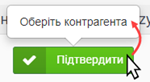
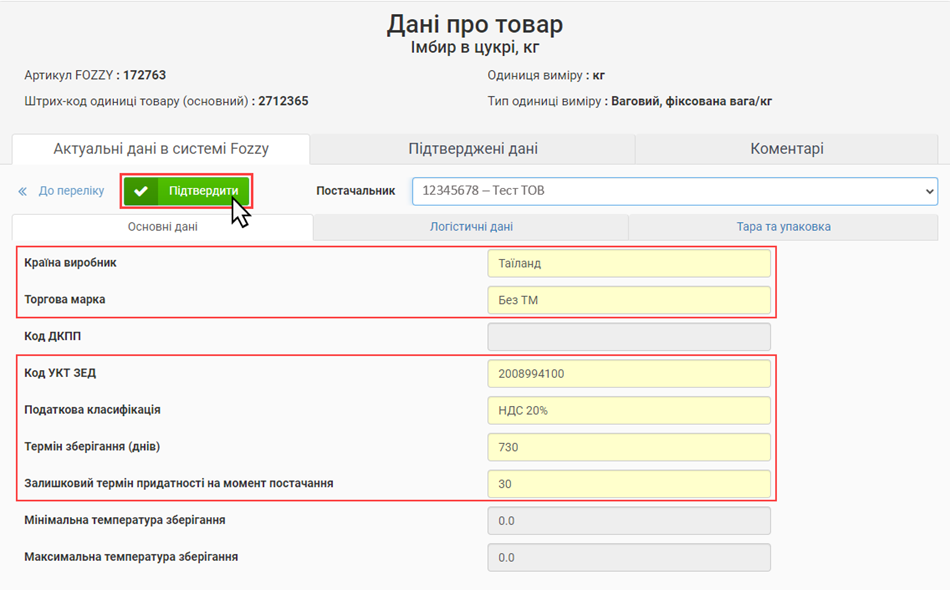
Малюнок 4.21 - Підтвердження даних
5. У результаті успішного підтвердження актуальності даних по артикулу, на екрані Вашого ПК буде відображено відповідне інформаційне повідомлення, для закриття якого потрібно натиснути кнопку "ОК" (Малюнок 4.22).
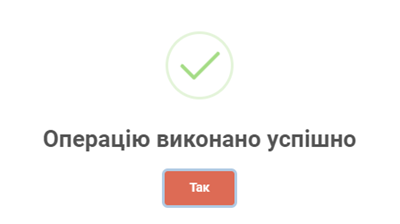
Малюнок 4.22 - Інформаційне повідомлення
6. Після того, як було успішно виконано підтвердження даних, у назві закладки "Підтверджені дані" показано у дужках дату та час, коли було виконано підтвердження (Малюнок 4.23).
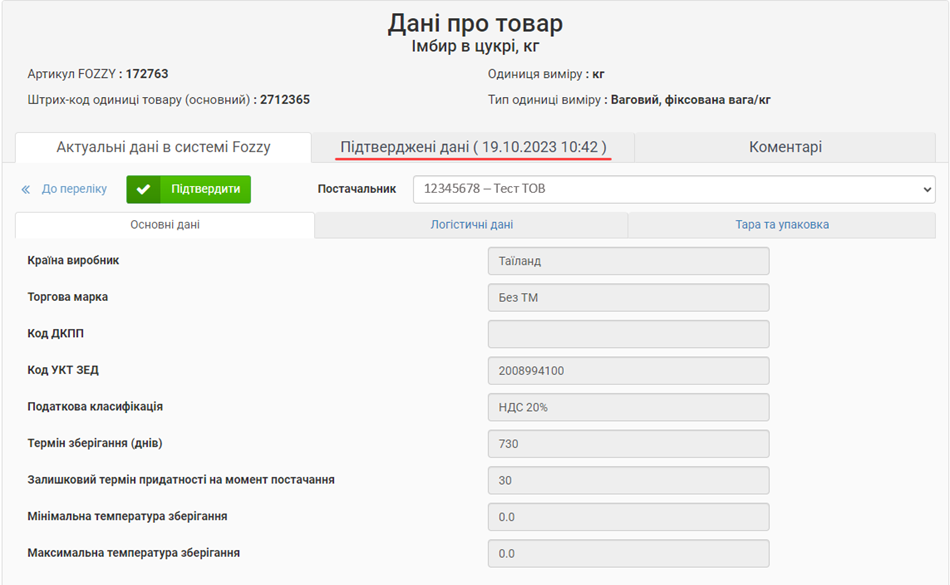
Малюнок 4.23 - Дата та час, коли було підтверджено дані
7. На вкладках "Основні дані", "Логістичні дані", "Тара та упаковка", відображено дані, що було підтверджено.
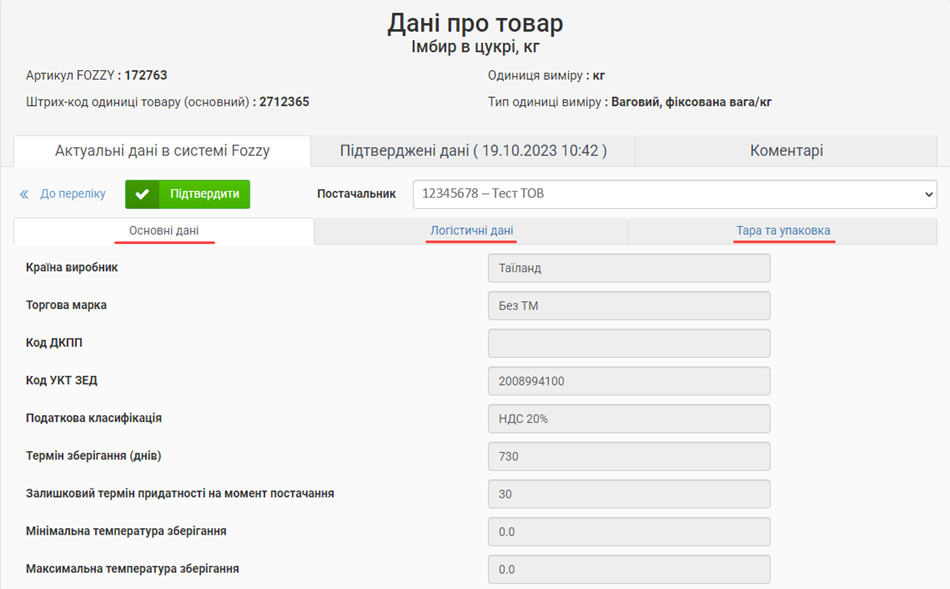
Малюнок 4.24 - Відображення підтверджених даних
8. Процес підтвердження актуальності даних фіксується логами про виконання дії і доступний до перегляду на закладці "Коментарі" (Малюнок 4.25).
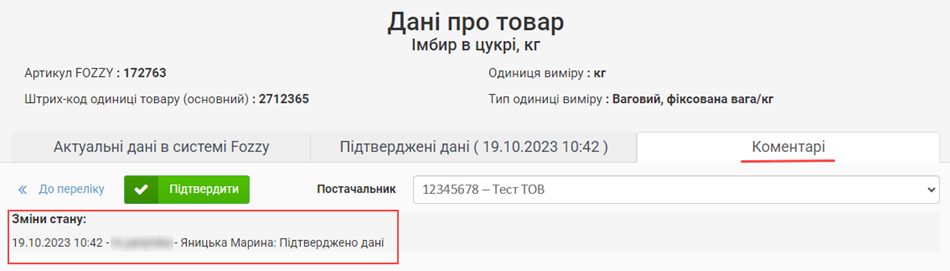
Малюнок 4.25 - Закладка "Коментарі"
9. Після успішного підтвердження даних, у каталозі товарів в параметрі "Дата останнього підтвердження" відображено інформацію щодо того, коли було виконано підтвердження (Малюнок 4.26).
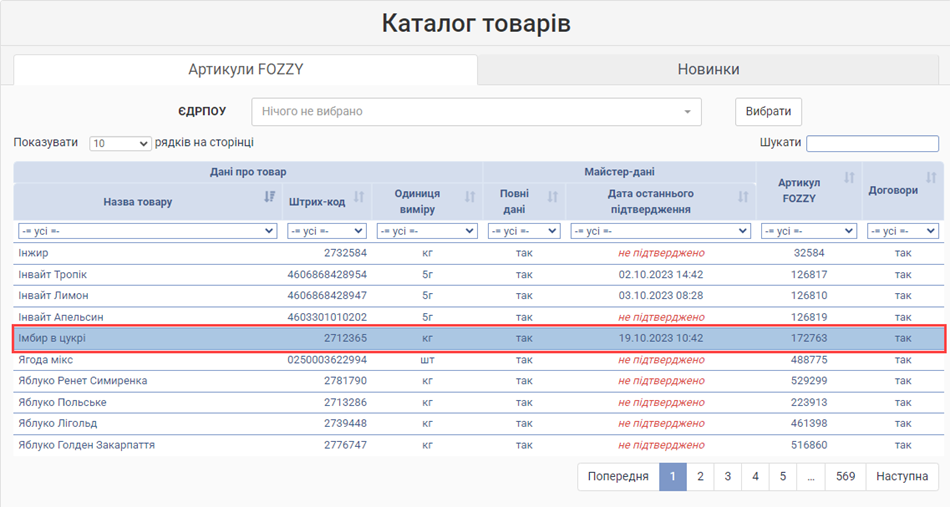
Малюнок 4.26 - Каталог товарів